
Mit dem HP LaserJet Pro M1214NFH Multifunktionsgerät können Sie nicht nur Dokumente scannen und drucken, sondern auch Fax- und Anrufe empfangen, sowie mit dem Gerät ferngesteuert. Um das Ziel auszuführen, müssen Sie jedoch geeignete Treiber auf dem Computer installieren, die wir innerhalb des heutigen Materials sprechen möchten.
Laden Sie die Treiber für MFP HP LaserJet Pro M1214NFH herunter
Es gibt mehrere verfügbare Optionen, die anderen Benutzern anpassen. Beispielsweise können Sie Dateien unabhängig von der offiziellen Site herunterladen oder die Dienstprogramme von Drittanbietern verwenden. Die Komplexität der Wahl ist die aktuelle Situation und die persönlichen Vorlieben des Benutzers. Wir empfehlen zunächst, alle verfügbaren Methoden detaillierter zu studieren, und gehen Sie nur dann zur Auswahl von optimalen, um die erhaltenen Richtlinien auszudrücken.Methode 1: HP LaserJet Pro M1214nfh Support-Seite
Wir möchten zunächst von der offiziellen Website des Unternehmens HP erzählen. Das Modell der Multifunktionsvorrichtung wird immer noch vom Entwickler unterstützt, dh der beste Weg, um die erforderlichen Dateien hochzuladen, um die Anlagenunterstützungsseite zu verwenden. Produktsuche und -Datei, die diesen Weg empfangen, sieht so aus:
Gehen Sie zur HP Support-Seite
- Sie können auf den Link oben oder unabhängig von der Suche klicken, um die HP Support-Seite zu finden. Beachten Sie hier auf das blaue Panel, wo Sie den Abschnitt "Software and Treiber" auswählen.
- Öffnen Sie die Kategorie Produktkategorie namens "Drucker".
- Es enthält einen speziellen Tisch, um das Gerätemodell zu bestimmen. Geben Sie den Namen des verwendeten MFP ein und klicken Sie auf "Senden".
- Darüber hinaus geben wir an, dass in einigen Situationen das aktuelle oder notwendige Betriebssystem angeben muss. Klicken Sie dazu auf die hervorgehobene Inschrift "Wählen Sie ein anderes Betriebssystem aus.
- Bestimmen Sie in der erscheinenden Tabelle die geeignete Montage, aber vergessen Sie auch nicht die Entladung, da es sehr wichtig ist.
- Erweitern Sie nach Abschluss dieses Verfahrens die Liste "Integrierte Software".
- Wählen Sie darin die empfohlene Version der Software aus und klicken Sie auf "Download".
- Die ausführbare Datei startet. Danach müssen Sie das Installationsprogramm nur beliebig ausführen und die Anweisungen auf dem Bildschirm folgen.








Verbinden Sie das MFP in Obligatorisch wieder, falls dies zuvor mit dem Computer verbunden war, da nur alle Änderungen wirksam werden. Dann wird empfohlen, den Testdruck zu testen, um sicherzustellen, dass das Gerät korrekt funktioniert.
Methode 2: Branded Utility
HP verfügt über ein Branded-Dienstprogramm, mit dem Sie miteinander verbundene Peripheriegeräte und das Gerät selbst verwalten können, wenn sie auch von diesem Hersteller erstellt wurde. HP Support Assistant kann auch verwendet werden, um die HP LaserJet Pro M1214NFH-Druckertreiber zu aktualisieren, aber dafür müssen Sie zuerst das Programm herunterladen und installieren, das wie folgt implementiert ist:
Laden Sie den HP Support Assistant von der offiziellen Website herunter
- Verwenden Sie den obigen Link, um zur Dienstprogramm-Startseite zu gelangen. Es klicken auf die entsprechende Taste, um das Herunterladen zu starten.
- Erwarten Sie das Ende der EXE-Datei. Führen Sie es als nächstes auf bequeme Weise aus, beispielsweise über den Abschnitt "Download" im Browser.
- Schauen Sie sich das einladende Fenster an und bewegen Sie sich weiter.
- Bestätigen Sie die Lizenzvereinbarung, überprüfen Sie das entsprechende Element. Dies ist für den korrekten Start der Installation erforderlich.
- Danach beginnt der Betrieb von Auspackungsobjekten.
- Unmittelbar für diesen Vorgang folgt der direkte Installation von HP Support Assistant, der buchstäblich ein paar Minuten dauert.
- Im Hauptfenster sollte das Dienstprogramm auf die Inschrift klicken "Verfügbarkeit von Updates und Nachrichten prüfen", um das Scannen zu starten.
- Überprüfen Sie nicht viel Zeit, und der Fortschritt ist in einem separaten Fenster sichtbar.
- Wenn der Drucker in der Druckerkegel abgeschlossen ist, klicken Sie auf die Schaltfläche "Update".
- Markierung des vom Treiber gefundenen Markierung und installieren Sie sie.
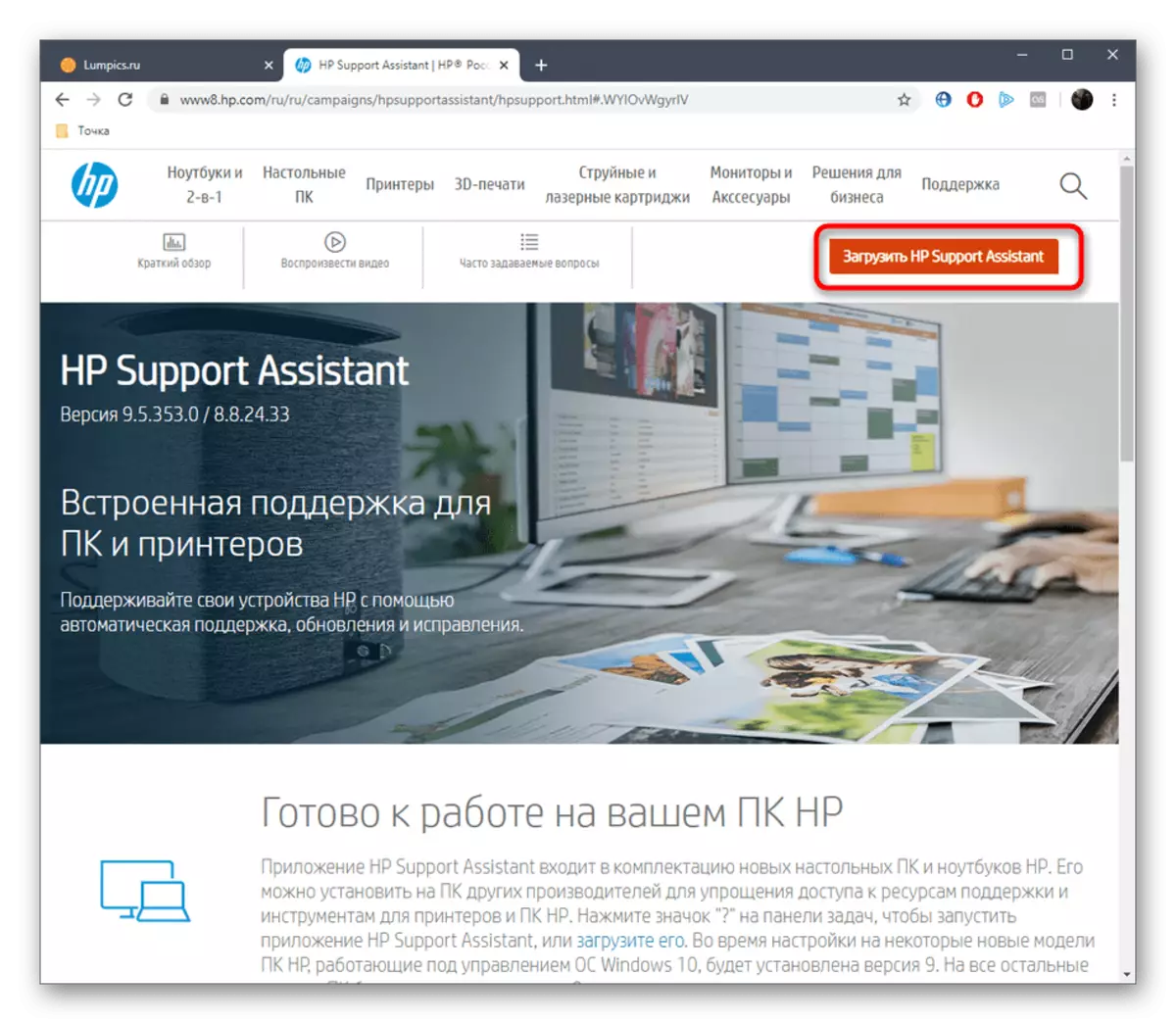

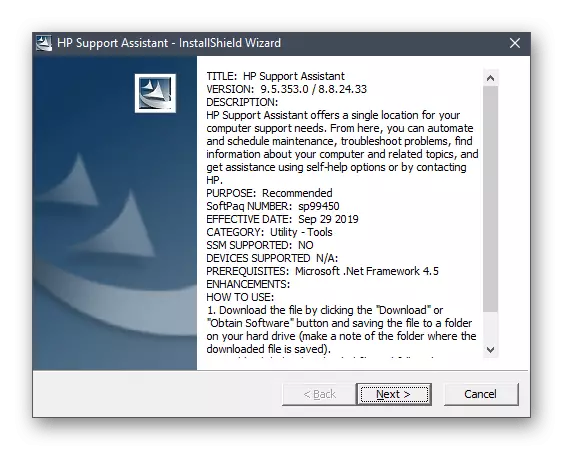
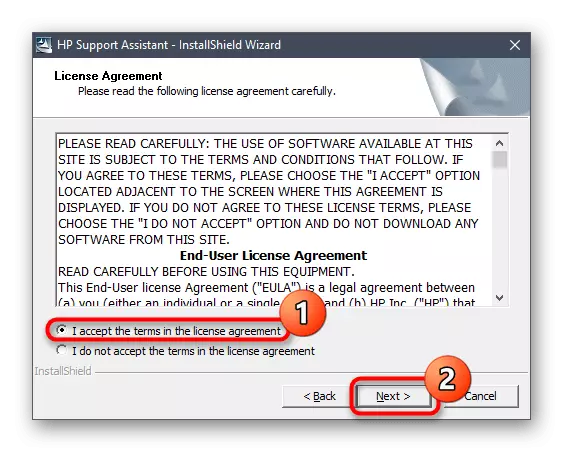

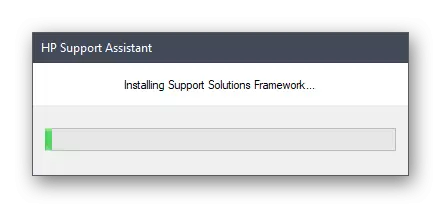

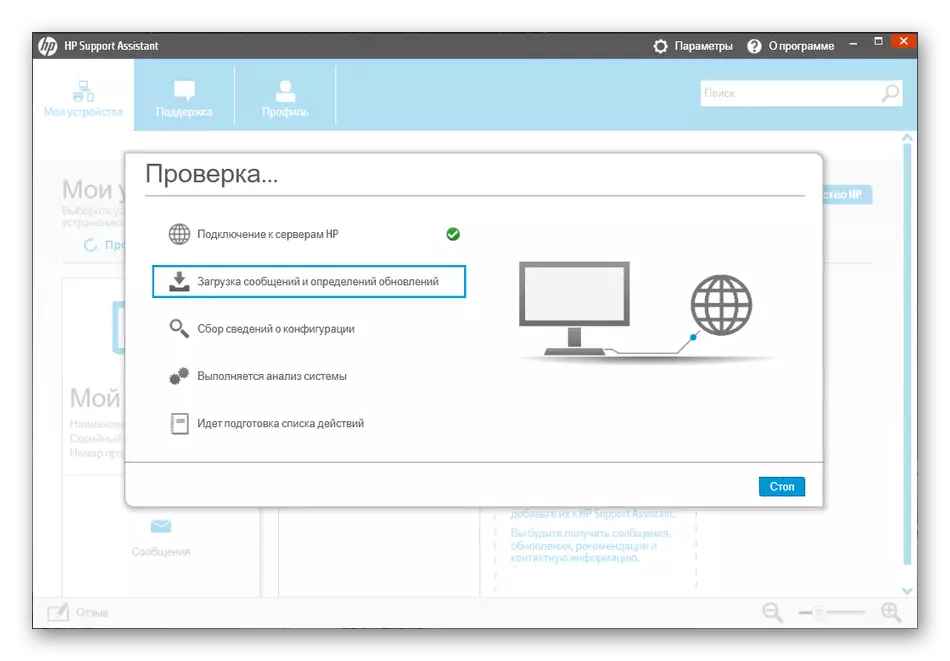

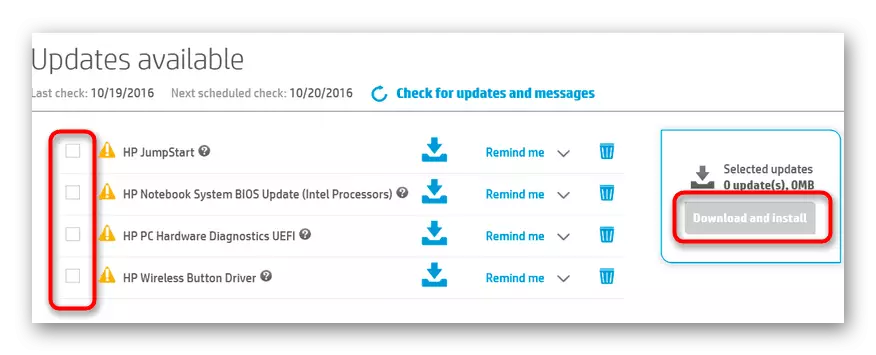
Stellen Sie am Ende den Drucker wieder an, um wieder herzustellen, dass der Status automatisch aktualisiert wird. Als nächstes wird empfohlen, den Testdruck zu testen, um sicherzustellen, dass das Gerät arbeitet und die Qualität des Drucks selbst prüft, einschließlich absolut aller installierter Tinte.
Methode 3: Seitensoftware
Wenn die ersten beiden Wege aus einigen Gründen nicht zu Ihnen passen, schien es beispielsweise schwierig oder lang zu implementieren, empfehlen wir Ihnen, sich von Programmen von Drittanbietern zu betrachten. Es gibt spezielle Lösungen, die angeschlossene Komponenten und Peripheriegeräte einschließlich MFP scannen, um sie für die Aktualisierung von Treibern im Internet zu finden. Fast alle Aktionen in der solchen Software werden im Automatikmodus durchgeführt, und der Benutzer entscheidet, ob die gefundenen Dateien installiert sind. Wenn Sie an dieser Methode interessiert sind, empfehlen wir Ihnen, ein separates Material auf unserer Website zu erkunden, in dem das Beispiel der Treiberpackung das Interaktionsprinzip mit solchen Instrumenten zeigt.

Siehe auch: Installieren Sie die Treiber über Driverpack-Lösung
Im Internet gibt es viele bezahlte als auch kostenlose Tools, ähnlich wie den Driverpack, so dass jeder Benutzer, der eine solche Software verwenden möchte, eine geeignete Option ohne Probleme finden. Auf unserer Website gibt es eine separate Überprüfung über die beliebtesten Vertreter dieser Software. Untersuchen Sie es, indem Sie auf die übernommene Überschrift klicken.
Lesen Sie mehr: Die besten Programme für die Installation von Treibern
Methode 4: Drucker-ID
Jedes Multifunktionsgerät und der Drucker verfügen über einen eindeutigen Kennung, der für die Interaktion mit dem Betriebssystem und der Bestimmung des Geräts selbst verantwortlich ist. Das vorgesehene Modell hat in dieser Hinsicht keine Ausnahme. Der ihm zugewiesene Kennung kann auf speziellen Websites verwendet werden, mit denen Sie kompatible Treiber herunterladen können, indem Sie sie mit dieser ID in Bibliotheken finden.
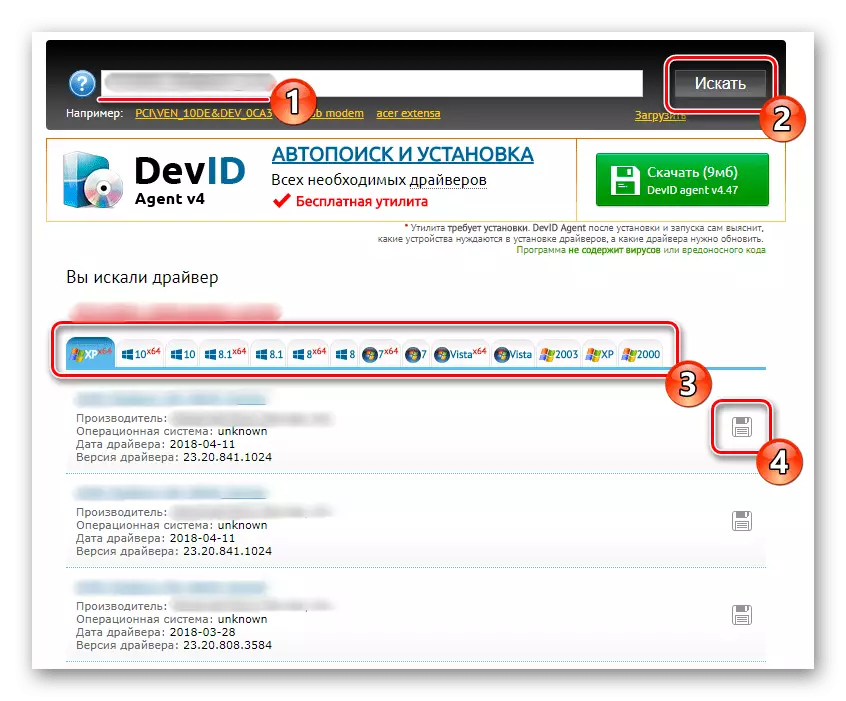
Wir empfehlen diesen Prozess in einem anderen Handbuch aus unserem Autor näher in einem anderen Handbuch, da es mehrere Websites gibt, da es sich um mehrere Standorte gibt, und das Prinzip der Arbeit ist anders. Nach dem Studium der Anweisungen können Sie die Aufgabe problemlos fertig werden.
Lesen Sie mehr: So finden Sie einen Treiber nach ID
Methode 5: Integrierte Windows-Option
Der letzte Weg, den wir auswirken möchten, können Sie Treiber für HP LaserJet Pro M1214NFH über ein Standard Windows-Tool erhalten. Sie können Drucker mit der Möglichkeit, einen neuen Port zum Anschließen und Auswählen eines gemeinsam genutzten Zugriffs zu installieren. Sein Hauptvorteil ist jedoch das Fehlen der Notwendigkeit, zusätzliche Programme herunterzuladen oder nach den von offiziellen Standorten nach Dateien zu suchen. Lesen Sie mehr darüber.

Lesen Sie mehr: Installieren von Treibern mit Standard-Windows-Tools
Es waren alle Informationen, die wir heute erzählen wollten. Jetzt können Sie eine der fünf verfügbaren Optionen zum Herunterladen von Treibern für HP LaserJet Pro M1214NFH verwenden, um den Betrieb in Windows herzustellen.
